u盘怎么安装os x10.10.4系统 u盘安装os x10.10.4系统教程
浏览:43日期:2023-04-20 22:09:18
os x yosemite10.10.4正式版系统发布了,想必很多用户想马上安装该系统体验一把,本文教大家u盘怎么安装os x10.10.4系统并附上u盘安装os x10.10.4系统教程,希望能帮助大家成功安装。
os x10.10.4更新失败怎么办 os x10.10.4更新失败解决办法u盘安装os x10.10.4系统教程
1、首先,我们需要准备一个8G或以上空间的U盘或外置硬盘,并通过磁盘工具(DiskUtility)分区和抹除,确保U盘或外置硬盘使用的分区方式为:GUID, 格式为:Mac日志式,如图所示
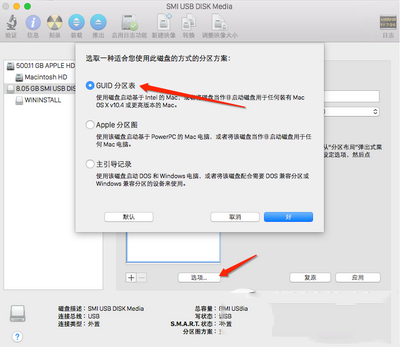
2、分区名称:PC6(大小写要注意) 设置成一样的名称
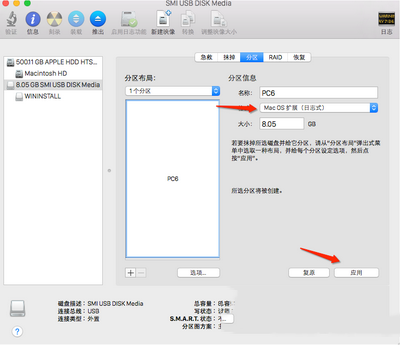
3、需要在Mac Apps store的下载Yosemite的安装程序,并存放在默认的路径中。(默认路径为:Finder->应用程序(Applications)内)
4、通过终端黏贴输入以下的命令,并输入管理员的密码 (请注意,密码输入密码过程中不会有任何显示,密码显示为一个原点)
sudo /Applications/Install\ OS\ X\ Yosemite.app/Contents/Resources/createinstallmedia --volume /Volumes/PC6 --applicationpath /Applications/Install\ OS\ X\ Yosemite.app
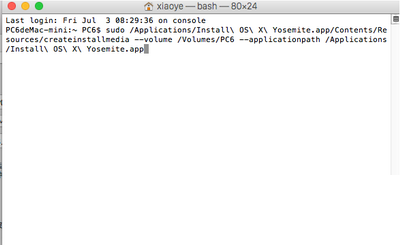
5、终端会显示进度条,只要看到“Finished”的字样,代表已经创建成功!(实测安装时现实的是done)
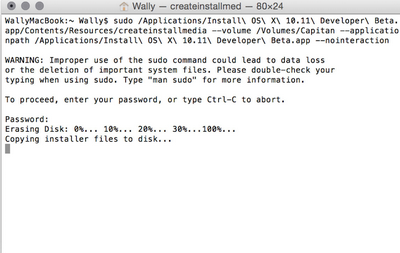
6、然后重启电脑,听到“dang”的声音同时,按住option键,就能看到已经制作好的os x10.10.4的U盘安装盘了。
相关文章:
1. 用注册表关闭U盘autorun功能禁止U盘自动播放2. 使用u盘安装win7(8)、win10双系统图文教程【也适用单系统安装】3. 用u盘怎么装系统win7 u盘装系统win7教程详细图解4. ghost win10怎么u盘安装 u盘安装ghost win10图文教程5. U盘安装Ghost版Win10系统步骤全程图解6. 使用U盘安装Debian 7 (Wheezy) Linux系统详细教程7. 使用U盘安装FreeBSD系统的简单教程8. 如何在Linux/FreeBSD下使用U盘9. 在Linux和FreeBSD下如何使用U盘10. linux无法识别ntfs格式U盘怎么办? 解决linux不识别nfst格式u盘问题技巧
- 排行榜

- Linux怎么查找影子文件并进入?
- 1. Windows Modules Installer Worker是什么进程?硬盘占用100%的原因分析
- 2. Tiny11精简版怎么安装中文?Tiny11中文设置教程
- 3. 新买的电脑如何用U盘装系统
- 4. 将免费进行到底 Windiws Vista出现激活新思路
- 5. cthelper.exe是什么进程 cthelper.exe是病毒吗
- 6. uos支持触屏吗? 统信uos使用触屏操作的技巧
- 7. svchost.exe是什么?svchost.exe占用内存网速且一直下载解决方法
- 8. FreeBSD完全入门手册
- 9. 将U盘制作成安装LION、WIN7系统盘,方便MacBook Air没有光驱下安装双系统
- 10. pdftotext —— Linux/Unix中将PDF文件转化为Text文本格式的利器
 网公网安备
网公网安备